Comment extraire sous-titre MKV gratuitement en 2025
Il arrive parfois que vous téléchargiez un fichier vidéo au format MKV. Le format Matroska Multimedia Container, ou fichier MKV, est un fichier composé de vidéo, d'audio et de sous-titres. Pour diverses raisons, il se peut que vous cherchiez à extraire l'une de ces informations multimédias.
Si vous cherchez un moyen d'extraire les sous-titres d'un MKV, nous allons vous expliquer comment faire.
Partie 1. Raisons motivant l'extraction sous-titres MKV
Il existe différentes situations dans lesquelles vous pourriez vouloir extraire les sous-titres d'un fichier MKV. Nous en avons répertorié plusieurs :
- Pour ajouter des sous-titres à une autre vidéo qui est dans une langue différente.
- Pour vous entrainer à pratiquer une nouvelle langue. La suppression des sous-titres vous force à accorder plus d'attention aux vidéos d'apprentissage.
- Parfois, à l'aide de ces sous-titres, les gens copient les dialogues marquants d'un film. L'extraction des sous-titres permettra de restreindre les dialogues jusqu'à ce que le film soit rendu public.
- Extraire les sous-titres d'une vidéo de basse résolution pour les ajouter à une vidéo de meilleure qualité pour améliorer l'expérience visuelle.
Partie 2. Outil gratuit pour extraire sous-titres MKV - MKVExtractGUI-2
MKVExtractGUI-2 est l'un des meilleurs outils gratuits d'extraction de sous-titres MKV. Il est simple à utiliser et vous pouvez extraire les sous-titres en quelques clics. à l'aide de cet outil, vous pouvez extraire les sous-titres d'un fichier MKV au format de fichier ASS, SRT et SUB.
Suivez les étapes ci-dessous pour extraire les sous-titres d'un fichier MKV à l'aide de MKVExtractGUI-2.
-
1.Téléchargez et installez MKVExtractGUI-2 et MKVToolNix sur votre ordinateur. Ouvrez MKVToolNix puis collez le fichier MKVToolNix dans son dossier. Démarrez ou lancez le fichier MKVExtractGUI-2 en cliquant dessus.
-
2.Ouvrez ici le fichier MKV dont vous souhaitez extraire les sous-titres. Vous trouverez différentes pistes audio, vidéo et sous-titres, vous pouvez choisir le fichier de sous-titres à extraire du fichier vidéo.
-
3.Après avoir sélectionné l'option de sous-titre pour extraire le fichier, cliquez sur le bouton "Extraire". Le logiciel commencera à extraire les sous-titres du fichier MKV au format ASS, SRT ou SUB.
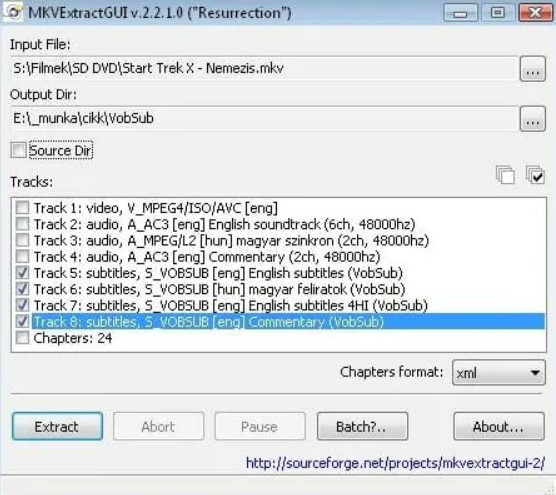
Partie 3. FAQ sur l'extraction de sous-titres MKV
1. VLC peut-il extraire les sous-titres de fichiers MKV ?
VLC est un excellent lecteur multimédia et il peut convertir des fichiers d'un format à un autre. Malheureusement, il n'existe aucun moyen d'extraire les sous-titres des fichiers MKV avec VLC.
Cependant, vous pouvez désactiver l'affichage des sous-titres MKV dans VLC. Voici les étapes à suivre :
Ouvrez VLC et cliquez sur le bouton Tous > Vidéo > Sous-titres/OSD, décochez l'option "Détection automatique des sous-titres".
2. Quels sont les différents formats de sous-titres ?
Il existe différents formats de sous-titres que vous pouvez utiliser. Vous pouvez extraire les sous-titres d'une vidéo aux formats de fichier .STL, .SRT, .890, .CIP, .PAC, .SSC, .SUB et .XML.
Partie 4. Comment ajouter des sous-titres aux fichiers MKV et à d'autres vidéos
Après avoir extrait les sous-titres d'un fichier MKV, vous pouvez l'ajouter à d'autres vidéos avec HitPaw Univd en un clic. Quelle que soit la vidéo source, HitPaw Univd s'avère pratique.
HitPaw Univd est conçu par des professionnels pour gérer la conversion de vidéos.
Caractéristiques de HitPaw Univd :
- Convertir les fichiers audio et vidéo dans plus de 1, 000 formats.
- Éditeur intégré pour faire ressortir une vidéo.
- Ajouter des sous-titres aux formats SRT, ASS, SSA et VTT.
- Convertisseur d'images en un clic. Prend en charge les formats HEIC , JPG, JPEG, PNG, SVG, TIFF et WEBP.
- Opération par lots et accélération matérielle.
- Créer des GIF à partir de vidéos.
Un seul clic pour ajouter des sous-titres à une vidéo avec HitPaw Univd
Vous pouvez extraire des sous-titres depuis un fichier MKV puis les ajouter à une autre vidéo avec HitPaw Univd. Voici les étapes à suivre :
-
Étape 1.Téléchargez et installez gratuitement HitPaw Univd sur votre ordinateur.
-
Étape 2.Ajoutez votre (vos) vidéo(s) à ce programme. Vous pouvez vérifier l'état des sous-titres dans la section méta-données de la vidéo.

-
Étape 3.Pour ajouter des sous-titres à cette vidéo, il vous suffit de cliquer sur l'option "Ajouter des sous-titres". Dans la fenêtre d'invite, vous pouvez choisir les sous-titres que vous avez téléchargés ou extraits d'autres vidéos. HitPaw Univd prend en charge l'ajout de sous-titres dans ces formats : SRT, ASS, SSA et VTT.

Vous pouvez ajouter autant de sous-titres que vous le souhaitez à une vidéo, et les sous-titres ajoutés seront triés par ordre décroissant selon l'ordre d'importation.
-
Étape 4.Après avoir ajouté les sous-titres, vous pouvez sélectionner un format de sortie pour la vidéo. Ce programme propose plus de 1, 000 formats de sortie et les utilisateurs peuvent personnaliser l'encodeur, la fréquence d'images, la résolution et le débit binaire pour chaque format.

-
Étape 5.Cliquez sur "Convertir" ou "Convertir Tout " pour commencer à convertir les vidéos au format souhaité. Après la conversion, vous pouvez profiter de la vidéo avec les sous-titres à votre guise.

Conclusion
Nous venons de vous présenter l'un des meilleurs moyens d'extraire les sous-titres des fichiers MKV à l'aide de MKVExtractGUI-2. Après avoir extrait les sous-titres MKV, vous pouvez ajouter des sous-titres aux vidéos avec HitPaw Univd en un clic.








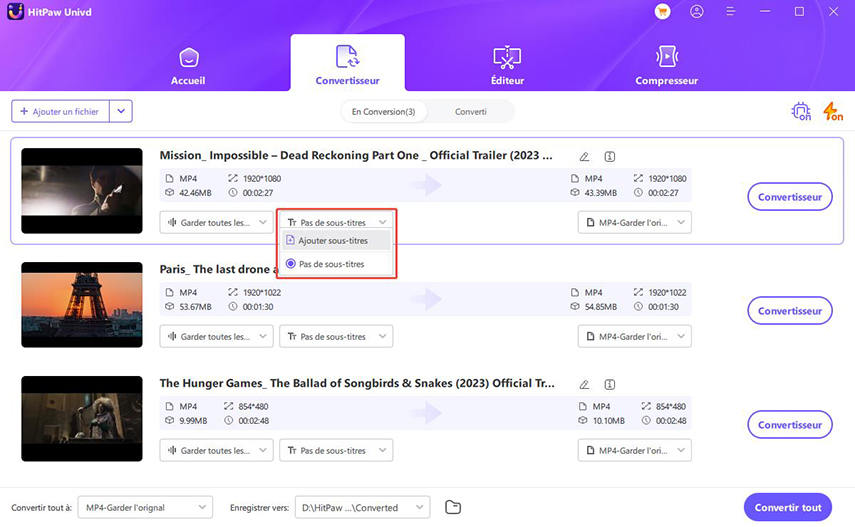
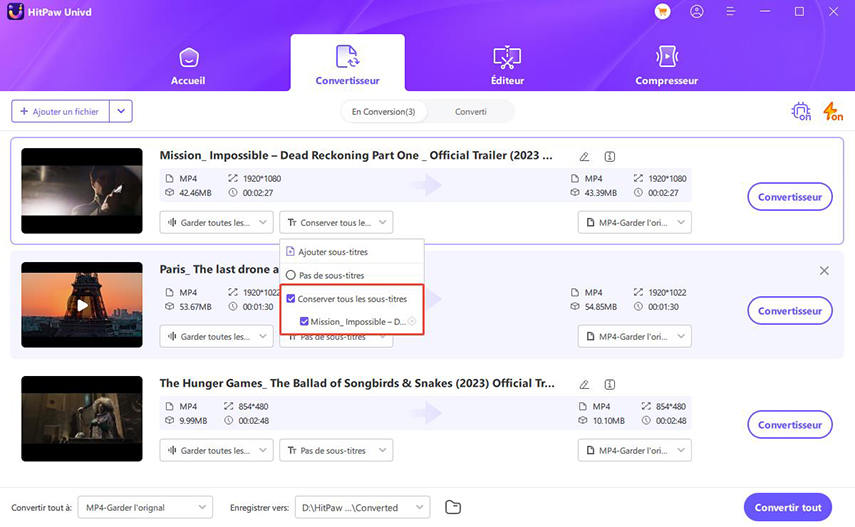
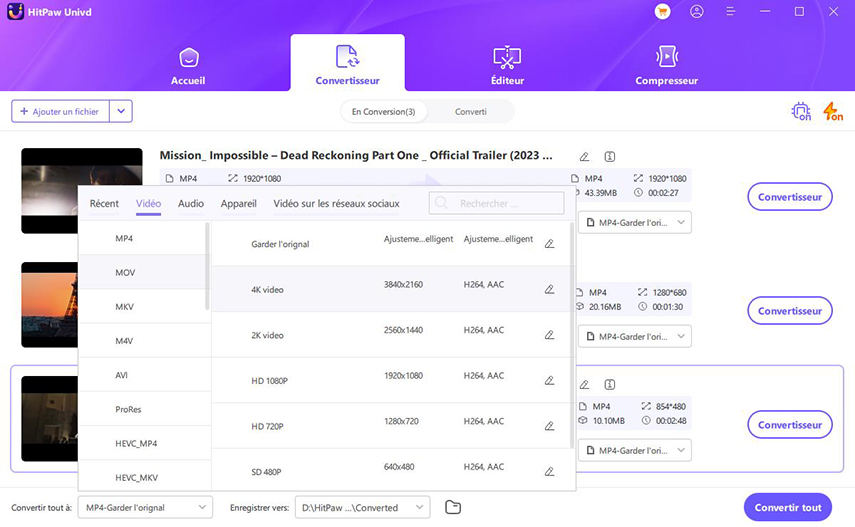
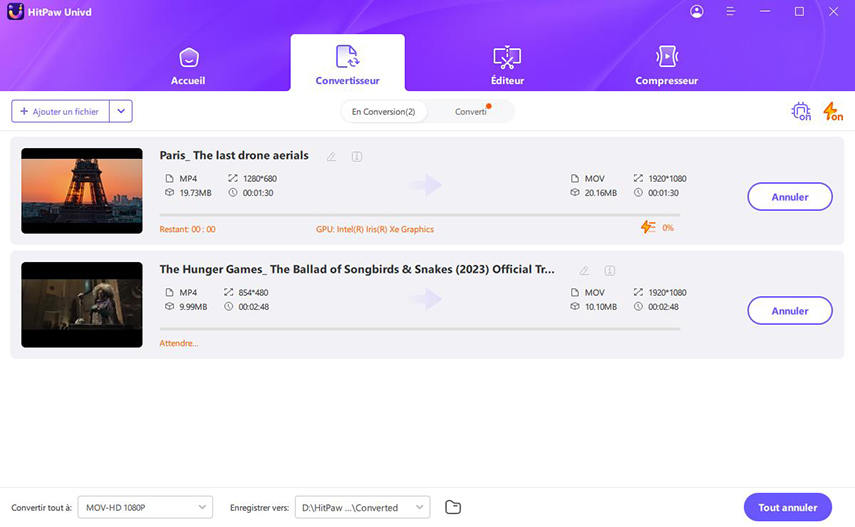

 HitPaw VikPea
HitPaw VikPea HitPaw VoicePea
HitPaw VoicePea HitPaw Suppression Filigrane
HitPaw Suppression Filigrane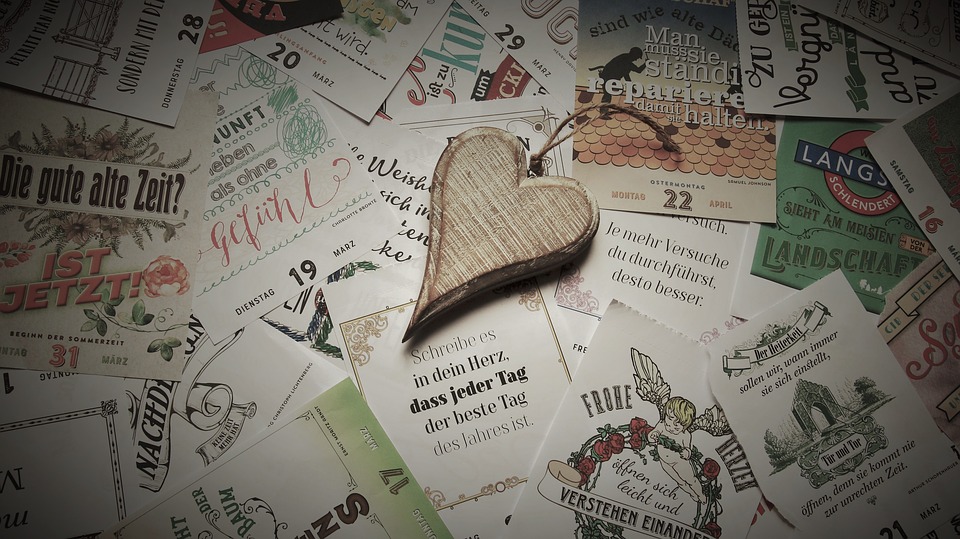
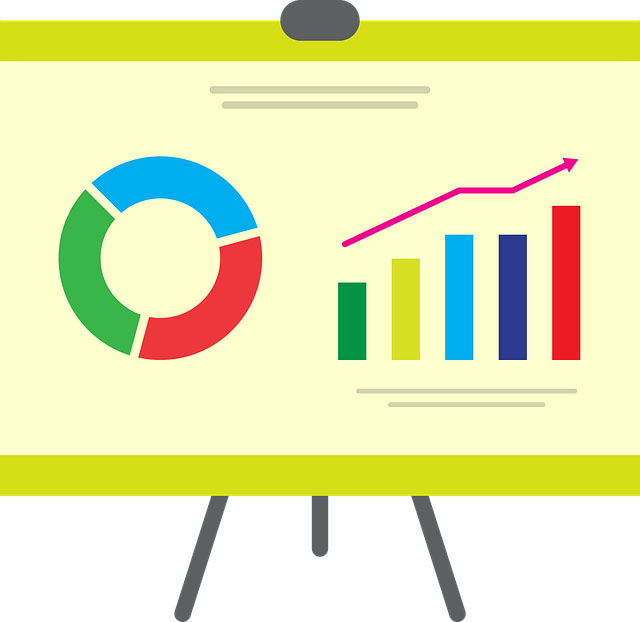


Partager cet article :
Donnez une note du produit :
Clément Poulain
Auteur en chef
Je travaille en freelance depuis plus de 7 ans. Cela m'impressionne toujours quand je trouve de nouvelles choses et les dernières connaissances. Je pense que la vie est illimitée mais je ne connais pas de limites.
Voir tous les articlesLaissez un avis
Donnez votre avis pour les articles HitPaw